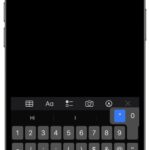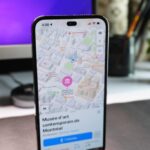Cómo eliminar aplicaciones en iOS 13 e iPadOS 13

A medida que continúes presionando el icono, tu iPhone o iPad entrará en el modo de meneo, lo que te permitirá acceder al botón de apariencia familiar «x» para eliminar la aplicación. En este punto simplemente toca el botón ‘x’ para eliminar aplicaciones en iOS 13.
Muchos usuarios pensaron que Apple había eliminado el modo de meneo o la posibilidad de eliminar aplicaciones con una pulsación prolongada del icono, lo que simplemente no es el caso.
Otra forma de eliminar aplicaciones en iOS 13
Con iOS 13 e iPadOS 13, Apple también ha añadido otra forma de eliminar aplicaciones de un iPhone o iPad. Esta nueva forma facilita la vida de los usuarios de iOS al permitirles eliminar aplicaciones directamente de la pantalla de actualizaciones. Puedes utilizar este método para eliminar aplicaciones en iOS 13 siguiendo los sencillos pasos que se indican a continuación.
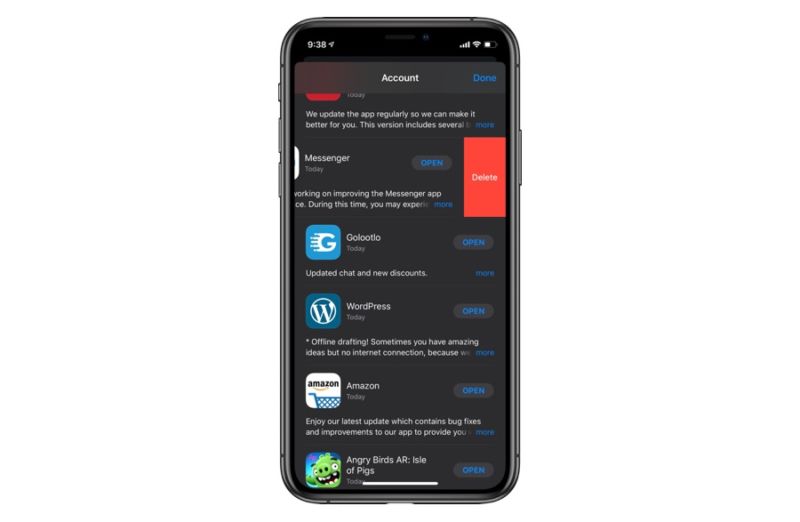
- Abre el App Store y toca la foto de tu perfil.
- Ahora desplácese hacia abajo y acceda a la lista de aplicaciones que tienen actualizaciones pendientes o que han sido actualizadas recientemente.
- Busca la aplicación que deseas eliminar de tu dispositivo y deslízala hacia la izquierda para que aparezca el botón Eliminar.
Pulse sobre el botón Eliminar y confirme para eliminar la aplicación de su dispositivo.
>

Marcos Robson es redactor autónomo de Tech&Crumb y redacta los temas de seguridad, privacidad, libertad de información y cultura hacker (WikiLeaks y criptografía). Actualmente trabaja en en Nueva York (Wired).